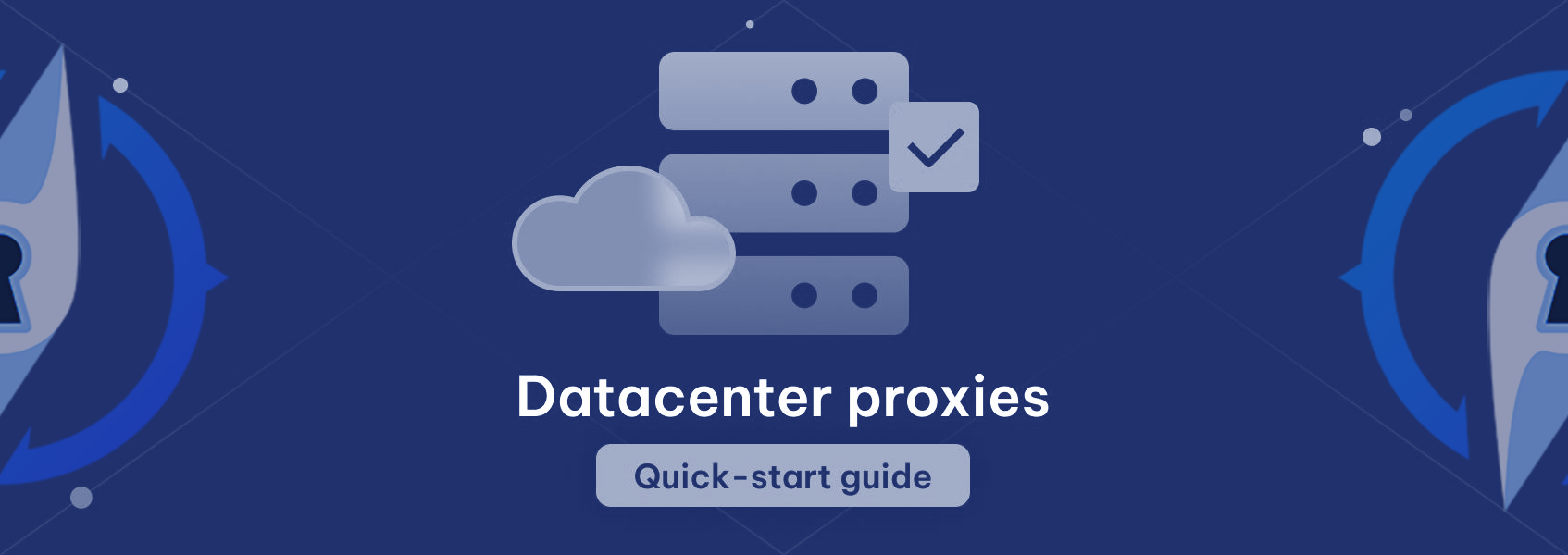
ProxyCompass는 수많은 국가에 분산된 다양한 종류의 데이터 센터 프록시를 제공하므로 고객은 특정 요구 사항에 맞는 다양한 옵션 중에서 선택할 수 있습니다. 우리 고객은 모든 작업에 대해 신선하고 안정적인 프록시 제공을 보장하는 지속적으로 업데이트되는 프록시 네트워크에 의존할 수 있습니다. 국가 및 위치의 전체 목록은 당사 웹사이트에서 쉽게 확인할 수 있습니다.
우리의 차별화된 특성에는 탁월한 익명성, 업계 최고의 속도, 높은 성공률이 포함되어 있어 다른 제공업체보다 앞서 있습니다. 이 빠른 시작 가이드는 데이터 센터 프록시에 대한 개요를 제공하고 이를 사용하기 시작하는 데 필요한 정보를 제공합니다.
ProxyCompass 데이터센터 프록시의 핵심 이점
저렴한 가격
우리는 고급 기능, 뛰어난 신뢰성 및 고객 만족을 결합하여 업계에서 가장 경쟁력 있는 가격을 제공합니다.
광범위한 지리적 범위
우리의 프록시는 새로운 위치가 지속적으로 추가되면서 4개 대륙에 걸쳐 수많은 국가로 확장됩니다.
뛰어난 속도
10Gbps 속도 가용성과 무제한 대역폭은 가장 대역폭 집약적인 작업에도 안정적인 솔루션을 제공합니다.
HTTPS 및 SOCKS5 프로토콜 지원
모든 사용 시나리오에서 최적의 결과를 얻으려면 요구 사항에 가장 적합한 프로토콜을 선택하십시오.
연중무휴 지원
당사의 전문가 팀은 24시간 내내 대기하고 있으며 평균 응답 시간이 58초에 불과하며 프록시 사용을 설정하고 극대화하는 데 도움을 드릴 준비가 되어 있습니다.
탄력 요금제
정확한 수의 프록시를 선택할 수 있는 기능을 통해 당사 서비스는 더 많은 고객에게 서비스를 제공할 수 있으므로 대규모 패키지에 전념할 필요가 없습니다.
ProxyCompass 데이터센터 프록시의 주목할만한 기술적 특성
전용 IP
각 데이터 센터 프록시는 귀하만을 위해 예약되어 궁극적인 온라인 개인 정보 보호와 온라인 활동에 대한 완전한 제어를 보장합니다.
무제한 트래픽 및 세션
트래픽 제로 및 세션 제한을 통해 귀하는 잠재력을 발휘하고 완전한 온라인 자유를 누릴 수 있습니다.
99.9% 가동 시간
안정적인 연결과 일관된 가동 시간은 언제든지 필요한 리소스에 대한 액세스를 보장합니다.
간편한 통합 및 API 지원
운영을 단순화하고 워크플로를 향상시키는 사용자 친화적인 경험을 경험해 보세요.
ProxyCompass 데이터센터 프록시를 획득하는 방법
이 섹션에서는 계정에 자금 및 결제 방법 추가, 주문 구매 및 관리, 서비스 극대화에 필수적인 기타 정보를 포함하여 데이터 센터 프록시를 구매하는 포괄적인 프로세스를 설명합니다.
귀하의 계좌에 자금 입금
ProxyCompass에서 계정을 생성한 후 대시보드에 로그인하세요. 오른쪽 상단에 있는 이메일 주소를 클릭하고 드롭다운 메뉴에서 "입금"을 선택하세요.
새로 열린 창에서 원하는 결제 방법을 선택하세요. 향후 주문 자동 연장을 위해 "결제 방법 저장" 옆의 확인란을 선택하여 신용카드 정보를 저장할 수 있습니다. ProxyCompass는 다음 결제 방법을 지원합니다.
- 신용 카드
- PayPal (본인 확인 후 이용 가능)
- 은행 송금
- 70개가 넘는 암호화폐.
필요에 따라 입금액과 통화 필드를 조정하고 "입금"을 클릭하세요. 거래내역을 확인하신 후, 해당 항목에 카드정보를 입력하신 후 '카드결제 및 저장'을 클릭하세요.
확인 절차가 완료되면 카드 발급사에서 요구하는 경우 성공적인 거래 확인과 함께 예금 페이지로 돌아갑니다. 이것이 나타나지 않으면 페이지를 새로 고치십시오.
참고: 신용카드 정보를 저장하면 카드당 $1의 일회성 수수료가 발생합니다. 세부 정보가 저장되면 이 금액이 ProxyCompass 계정 잔액에 적립됩니다.
귀하의 계정에 자금이 조달되면 이제 데이터 센터 프록시를 구입할 준비가 되었습니다.
데이터센터 프록시 구매
당사의 데이터 센터 프록시는 30일, 60일, 90일의 세 가지 계획 기간으로 제공됩니다. 각 계획에 필요한 정확한 프록시 수를 선택할 수 있습니다. 장기간에 걸쳐 더 많은 수의 프록시를 구매하면 할인이 제공되므로 시작 가격이 크게 낮아질 수 있습니다(IP당 최저 $1.39).
주문하려면 왼쪽 목록에서 "데이터센터 프록시"를 선택하고 "새 주문 만들기" 버튼을 클릭하세요. 새 창에서 원하는 계획, 프록시 위치, 프록시 수를 선택하고 추가 요구 사항을 지정합니다. 주문을 자동으로 연장하려면 "주문 자동 연장" 확인란을 선택하세요. 시스템은 플랜 및 프록시 수에 따른 할인을 포함하여 가격을 계산합니다. “확인”을 클릭하세요.
다음 창에서 결제 방법을 선택하세요. 계정 잔액을 사용하거나 사용 가능한 결제 방법 중 하나를 사용할 수 있습니다.
참고: 암호화폐 결제는 입금 페이지에서만 가능합니다. "결제"를 클릭하세요.
모든 관련 정보와 주문 상태가 포함된 주문 확인이 표시됩니다.
주문이 확인되면 이메일이 귀하에게 전송됩니다. "데이터센터 프록시" 페이지로 돌아가 하단에서 주문 상태를 확인할 수 있습니다.
상태가 "확인됨"으로 업데이트되면 프록시 사용을 시작할 수 있습니다.
대시보드의 "연장" 버튼을 사용하여 기존 계획을 30일, 60일 또는 90일 동안 연장할 수 있습니다.
활성 주문을 연장하기로 선택하면 추가 할인이 제공됩니다(60일 플랜에서는 5% 할인, 90일 플랜에서는 10% 할인). 이러한 할인은 기존 할인과 중복됩니다.
주문을 연장하는 경우 원래 주문에서 남은 시간을 계속 사용할 수 있습니다. 예를 들어, 15일이 남은 상태에서 주문을 60일 연장하면 총 75일 동안 프록시를 사용할 수 있습니다.
귀하의 프로젝트에 맞는 맞춤형 솔루션을 원하시면 영업팀에 문의하세요.
자동 주문 확장 설정
신용카드 정보가 저장되면 사용 가능한 결제 옵션 목록에 표시됩니다.
이는 귀하의 계좌 잔액에 자금을 입금하는 데 사용할 수 있을 뿐만 아니라 자동으로 주문을 연장하는 데에도 사용할 수 있습니다. 이 기능을 활성화하려면 활성 주문을 선택하고 '주문 세부정보' 섹션에서 설정을 '활성화'로 변경하세요.
이 기능을 활성화하면 "자동 확장 설정"을 사용할 수 있게 됩니다. 여기에서 자동 주문 연장에 대한 "청구 방법"(계좌 잔액 또는 저장된 신용카드)을 선택할 수 있습니다. 적절한 옵션을 선택하고 "설정 저장"을 클릭하십시오.
이제부터 이 특정 주문은 자동으로 연장됩니다. 또한 시스템은 귀하가 받을 수 있는 모든 할인을 적용하고 귀하가 선택한 결제 방법으로 주문 비용을 청구합니다. 주문이 연장될 때마다 이메일이 전송됩니다.
또한 주문에서 자동 주문 확장을 확인할 수도 있습니다.
참고: 계정 잔액을 자동 주문 연장을 위한 청구 방법으로 사용할 수 있지만 이 기능은 ProxyCompass 계정에 하나 이상의 신용 카드가 결제 옵션으로 추가된 경우에만 사용할 수 있습니다.
또한, 자동 연장 기간은 구매하신 요금제에 따라 다릅니다. 30일 주문은 30일, 60일 주문은 60일, 90일 주문은 90일 연장됩니다. 다른 기간 동안 주문을 연장하려면 앞서 설명한 대로 "연장" 버튼을 사용하십시오.
체험판 및 환불 정책
데이터센터 프록시에 대한 체험 기간은 제공하지 않지만, 24시간 동안 교체 또는 환불을 요청할 수 있는 기간을 제공합니다. 이 혜택은 프록시가 예상대로 작동하지 않거나 지원팀의 도움으로 해결할 수 없는 문제가 발생한 경우에만 유효합니다.
ProxyCompass 데이터 센터 프록시 대시보드 개요
이 섹션에서는 ProxyCompass 대시보드와 데이터 센터 프록시 기능을 살펴봅니다.
-
언어 선택: 인터페이스 언어를 영어 또는 중국어 중에서 선택하세요.
-
사용자 메뉴: 이메일 주소를 클릭하시면 계정설정, 본인인증, 입금이 가능합니다. 계정 설정 페이지에서는 개인 정보 수정, 2단계 인증 설정, 송장 세부정보 및 API 토큰 생성 등을 수행할 수 있습니다.
-
새 주문 만들기: 더 많은 데이터센터 프록시를 주문하세요.
-
API 문서: 주문 프로세스 자동화, 프록시 가용성 확인, 주문 생성 및 확장, 프록시 자격 증명 변경 등을 수행합니다.
-
데이터센터 프록시 정보: 현재 데이터 센터 프록시에 사용할 수 있는 위치 목록입니다.
-
데이터센터 프록시 주문: 데이터 센터 프록시 주문 및 상태를 검토하세요. 더 쉽게 탐색할 수 있도록 주문을 필터링하거나 남긴 메모를 기반으로 검색할 수 있습니다.
-
주문 세부정보: 주문 세부정보, 현재 상태, 만료일을 확인하세요. 여기에서 자동 주문 확장을 활성화할 수도 있습니다.
-
메모: 더 쉽게 필터링하고 탐색할 수 있도록 특정 주문에 대한 맞춤 메모를 남깁니다.
-
프록시 자격 증명 변경: 순서대로 모든 IP에 사용자 이름과 비밀번호를 설정하세요. 드롭다운 목록에서 IP를 선택하고 "사용자 이름" 및 "비밀번호" 필드를 입력한 후 "자격 증명 변경"을 클릭합니다.
-
제품정보: 주문에 포함된 모든 IP와 해당 IP의 현재 자격 증명 목록입니다. 이 정보를 클립보드에 복사하여 도구에 붙여넣을 수 있습니다.
-
포트 선택: 프록시에 대해 HTTP/HTTPS와 SOCKS5 프로토콜 중에서 선택합니다.
-
형식 선택: 필요에 맞게 프록시 형식을 설정합니다. 변경 사항은 "제품 정보" 필드의 IP에 자동으로 적용됩니다.
-
자격 증명 재설정: 이 버튼을 클릭하면 모든 프록시의 기존 사용자 이름과 비밀번호를 순서대로 한 번에 교체할 수 있습니다.
ProxyCompass 데이터 센터 프록시 구성
프록시 사용을 시작하기 전에 설정이 필요합니다. 데이터 센터 프록시는 사전 구성되어 주문이 확인되는 즉시 사용할 수 있지만 필요에 따라 사용자 정의할 수 있습니다.
-
"프록시 자격 증명 변경" 섹션에서 해당 필드에 새 사용자 이름과 비밀번호를 입력하거나 "임의 비밀번호" 옵션을 선택하여 시스템에서 비밀번호를 생성하도록 합니다. 사용자 이름과 비밀번호에는 모두 문자와 숫자만 포함되어 있는지 확인하십시오. 완료되면 “자격 증명 변경” 버튼을 클릭하세요.
-
변경사항은 '제품 정보' 섹션에 반영됩니다.
-
여기에서 프록시 유형(HTTP/HTTPS 또는 SOCKS5)을 선택할 수도 있습니다. 이 설정이 변경되면 프록시 목록이 자동으로 업데이트됩니다.
-
마지막으로 필요에 맞게 프록시 자격 증명 형식을 사용자 정의할 수 있습니다. 원하는 형식을 선택하면 프록시 목록이 자동으로 업데이트되어 프록시 자격 증명을 도구에 바로 복사할 수 있습니다.
-
프록시에서 사용자 정의 자격 증명을 제거하려면 위에서 설명한 대로 각 IP에 대해 수동으로 제거하거나 "자격 증명 재설정" 버튼을 클릭하여 모든 자격 증명을 재설정할 수 있습니다.
자주 묻는 질문
데이터센터 프록시는 IP:PORT 인증/화이트리스트 옵션을 지원합니까?
예, 당사의 데이터센터 프록시는 IP:PORT 인증을 지원합니다. 그러나 화이트리스트 옵션은 선택한 특정 계획에 따라 달라질 수 있습니다.
동시에 여러 장치에서 동일한 프록시를 사용할 수 있습니까?
예, 장치가 서로 충돌하지 않는 작업을 실행하는 한 가능합니다. 수행되는 작업의 강도에 따라 프록시의 전반적인 성능이 영향을 받을 수 있다는 점을 명심하세요.
30일 플랜을 더 오랫동안 연장할 수 있나요?
물론, 30일 플랜을 60일 또는 90일 연장할 수 있습니다. 계획을 자동 연장하도록 선택할 수도 있으며, 연장을 적용하면 추가 할인이 제공됩니다.
이용 가능한 위치는 어디인가요?
우리는 여러 국가와 대륙에 걸쳐 다양한 위치를 제공합니다. 사용 가능한 위치의 전체 목록을 보려면 당사 웹사이트나 ProxyCompass 대시보드를 확인하세요.
IPv4 및 IPv6 프록시를 제공합니까?
현재 날짜로는 IPv4 데이터 센터 프록시만 제공됩니다. 최신 정보를 알아보려면 당사 웹사이트를 확인하거나 당사 지원팀에 문의하세요.





